تجدون في هذه المقالة طريقة حذف الفيروسات من الهاتف نهائيا بدون برامج.
هل هاتف الأندرويد الخاص بك يتجمد فجأة وبطيء بشكل لا يطاق؟ هل تشك في أن فيروسًا أو برنامجًا ضارًا قد أصابه؟ إذا كان الأمر كذلك ، فقد تجد المعلومات التالية مفيدة.
تستبدل الهواتف الذكية ببطء أجهزة الكمبيوتر المحمولة وأجهزة الكمبيوتر المكتبية والأجهزة اللوحية عندما يتعلق الأمر باستخدام المعلومات الشخصية وتخزينها. يمكن أن تتضمن البيانات المخزنة الصور والمستندات الممسوحة ضوئيًا وتفاصيل الاتصال بأفراد العائلة والشركاء والرسائل النصية وحتى معلومات بطاقة الائتمان.
مع ارتفاع معدلات الجرائم الإلكترونية اليوم ، أصبحت البرامج الضارة أكثر انتشارًا من أي وقت مضى. بمجرد تثبيت برنامج أو تطبيق يحتوي على برامج ضارة ، يمكن للمجرمين الوصول إلى البيانات الموجودة على جهازك ومراقبة أنشطتك عبر الإنترنت. قد يستخدم المجرمون البيانات الشخصية المستردة لجرائم أكثر خطورة ، مثل سرقة الهوية.
في هذا الدليل ، سنركز على أجهزة الأندرويد ونلقي الضوء على البرامج الضارة ، وكيفية التحقق مما إذا كان هاتفك مصابًا بفيروس ، وكيفية إزالة الفيروس يدويًا من هاتف الأندرويد الخاص بك.
ما هي البرامج الضارة؟
البرامج الضارة هي برامج ضارة تم إنشاؤها لإحداث تلف أو سرقة بيانات حساسة من جهاز ؛ يتم استخدام هذه البيانات لاحقًا لتوليد الإيرادات. يمكن أن تأتي البرامج الضارة من التطبيقات التي تم تنزيلها على جهازك أو من الإعلانات وصفحات الويب التي تزورها.
هناك أنواع مختلفة من البرامج الضارة مثل الفيروسات وأحصنة طروادة وبرامج التجسس وفيروسات الفدية والديدان ومتصفح الخاطفين وفيروسات التراكب. يختلف نوع البرامج الضارة وفقًا للهدف المحدد الذي تم إنشاؤه لتحقيقه. سنركز على إزالة الفيروسات من هواتف الأندرويد لأنها أكثر الأجهزة المحمولة استهدافًا.
تعد الفيروسات شائعة على الأجهزة المحمولة حيث يمكن أن تتكاثر نفسها وتنتقل بسهولة إلى الأجهزة الأخرى. اتخذت جوجل بعض الخطوات لتقليل معدل إتاحة التطبيقات التي تحتوي على فيروسات وبرامج ضارة أخرى على متجر جوجل بلاي عن طريق إزالة هذه التطبيقات.
لنفترض أنك لم تكتشف البرامج الضارة مبكرًا بما يكفي على جهاز الأندرويد الخاص بك. في هذه الحالة ، يمكن للجاني ، بمرور الوقت ، جمع معلومات كافية تمكنه من الوصول إلى حساباتك المصرفية. لا أحد يريد أن يكون في هذا الموقف ، لذلك من الضروري معرفة كيفية اكتشاف ما إذا كان هاتف الأندرويد الخاص بك مصابًا بفيروس.
علامات تدل على أن هاتفك الأندرويد مصابُ بفيروسات
إذا كنت تستخدم هاتف الأندرويد باستمرار ، فستلاحظ انخفاضًا في أدائه عند وجود فيروس.
بعض العلامات التي تدل أن هاتفك الأندرويد مصاب بفيروسات هي:
- بطىء وانخفاض أداء الهاتف
- تطبيقات غريبة لا تتذكر تنزيلها
- زيادة استنزاف البطارية
- وجود برامج إعلانية وصفحات ويب غير مرغوب فيها
- تعطل التطبيق المستمر
- استهلاك البيانات الزائد
- زيادة فاتورة الهاتف
- كثرة ارتفاع درجة الحرارة من البرامج الضارة التي تعمل باستمرار في الخلفية
كيفية التحقق مما إذا كان هاتف الأندرويد الخاص بك مصابًا بفيروس
بعد ملاحظة أي أعراض لفيروسات الأندرويد، يجب أن تكون الخطوة التالية هي تأكيد أن هذه الأعراض هي من تأثير فيروس.
قم بإجراء فحص مكافحة الفيروسات
الطريقة الأكثر شيوعًا وفعالية للتحقق من وجود فيروسات على هاتف الأندرويد هي إجراء فحص مضاد للفيروسات باستخدام برنامج مكافحة فيروسات متوافق مع نظامك.
قد تكون برامج مكافحة الفيروسات مجانية أو مدفوعة الأجر ، اعتمادًا على الميزات والفعالية التي تبحث عنها. تميل الخيارات المدفوعة إلى أن تكون أكثر عملية لأنها تحتوي على ميزات إضافية تضمن عدم إغفال البرنامج لأي ثغرات أمنية أثناء إجراء عمليات الفحص. لا يقوم برنامج مكافحة الفيروسات الجيد بفحص الفيروسات المكتشفة فحسب ، بل يزيلها أيضًا.
يمكنك إما إجراء بحث أو التحدث إلى أحد المحترفين عند اتخاذ قرار بشأن شراء برنامج مكافحة الفيروسات الأكثر توافقًا. ستظل عمليات الفحص غير المكتملة تترك هاتف الأندرويد الخاص بك عرضة للخطر وتمنحك إحساسًا غير واقعي بالأمان. إذا لم يكن برنامج مكافحة الفيروسات خيارًا ، فلا داعي للذعر ؛ سنشرح لاحقًا كيفية التخلص من الفيروسات أو البرامج الضارة على الأندرويد.
تحقق من تفاصيل استهلاك بطارية هاتفك
يوضح استهلاك البطارية مقدار عمر البطارية الذي يستغرقه استخدام كل تطبيق. عندما يُظهر أحد التطبيقات غير المستخدمة استهلاكًا عاليًا لعمر البطارية ، فمن المحتمل أن يكون هناك فيروس يعمل في الخلفية ويجب إلغاء تثبيته. إذا قمت مؤخرًا بشحن جهازك بالكامل أو شحنه بالكامل ، فمن الأفضل التحقق من استهلاك البطارية بعد ساعة أو ساعتين.
على هاتفك الذي يعمل بنظام الأندرويد، انتقل إلى الإعدادات ، ثم العناية بالجهاز ، ثم البطارية .
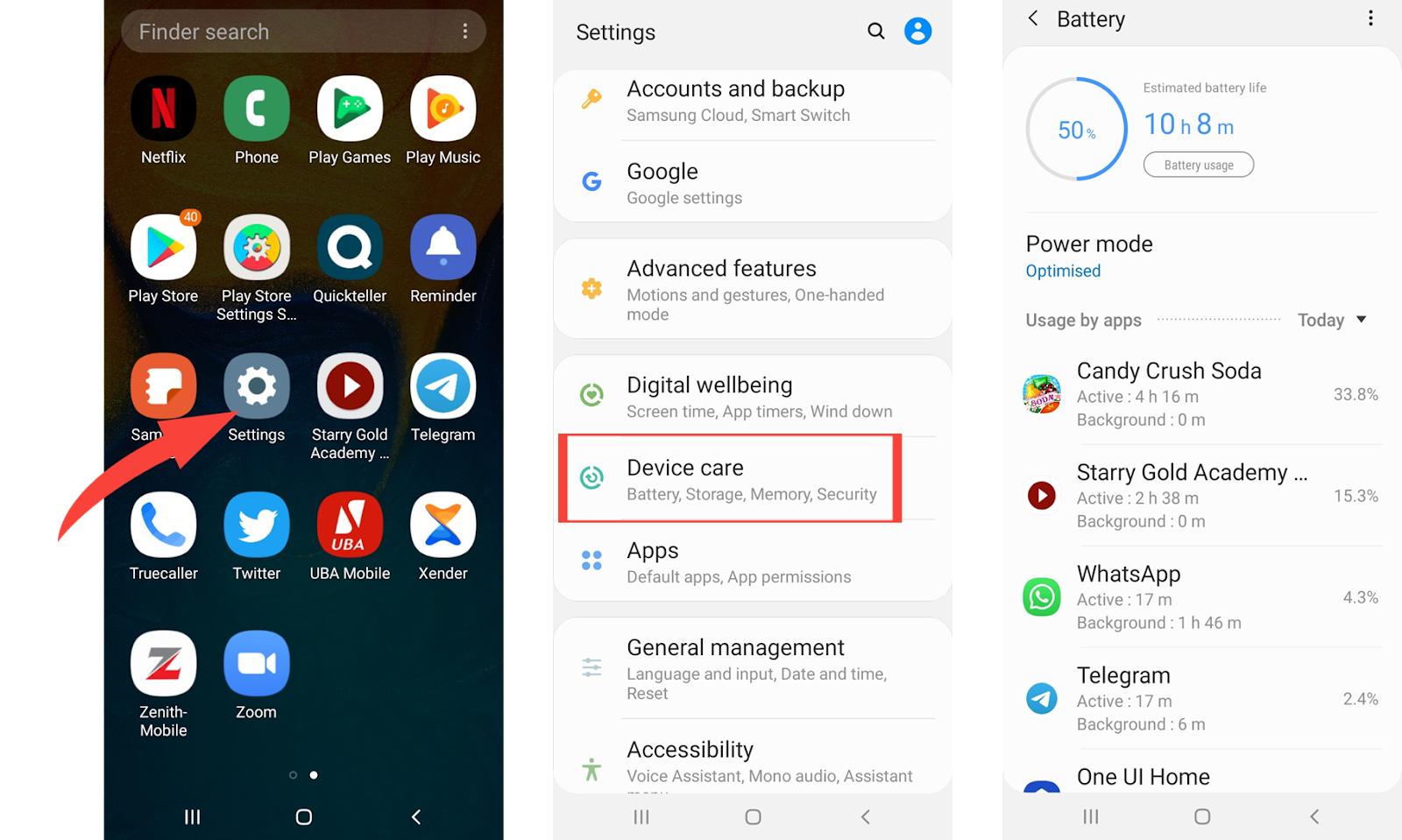
تحقق من استهلاك بيانات هاتفك
من المرجح أن يزداد استهلاك البيانات بمجرد تشغيل فيروس أو تطبيقات ضارة في الخلفية. سيكون من الأفضل إلغاء تثبيت أي تطبيقات مشبوهة ذات معدلات استهلاك عالية للبيانات.
على هاتف الأندرويد الخاص بك ، انتقل إلى الإعدادات ، وانقر فوق اتصالات وانقر فوق استخدام البيانات ، ثم استخدام بيانات الهاتف المحمول / استخدام بيانات Wi-Fi .
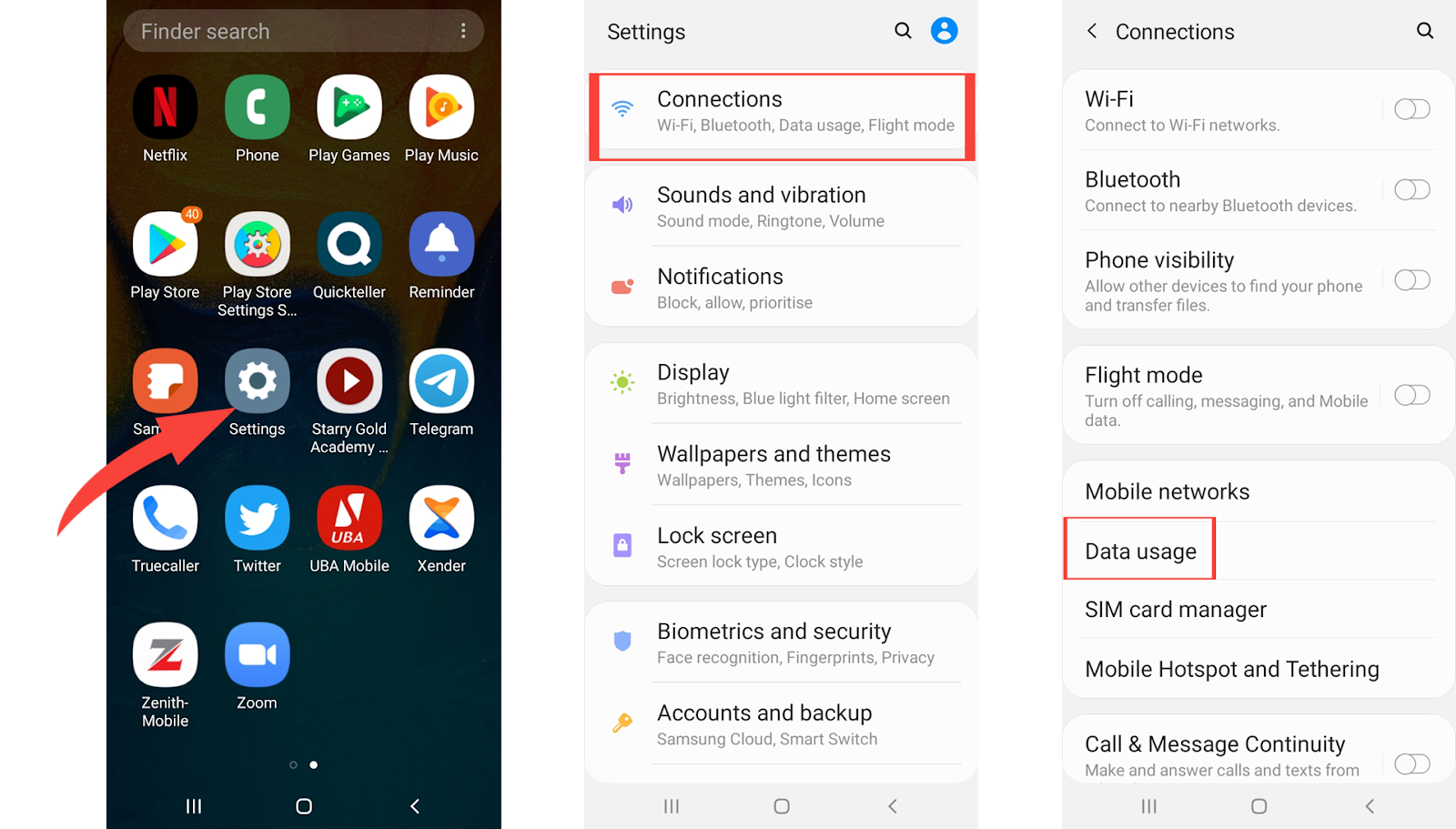

الآن بعد أن عرفت كيفية التحقق مما إذا كان هاتفك مصابًا بفيروس ، فإن الخطوة التالية هي تعلم طريقة حذف الفيروسات من الهاتف نهائيا بدون برامج.
طريقة حذف الفيروسات من الهاتف نهائيا بدون برامج :
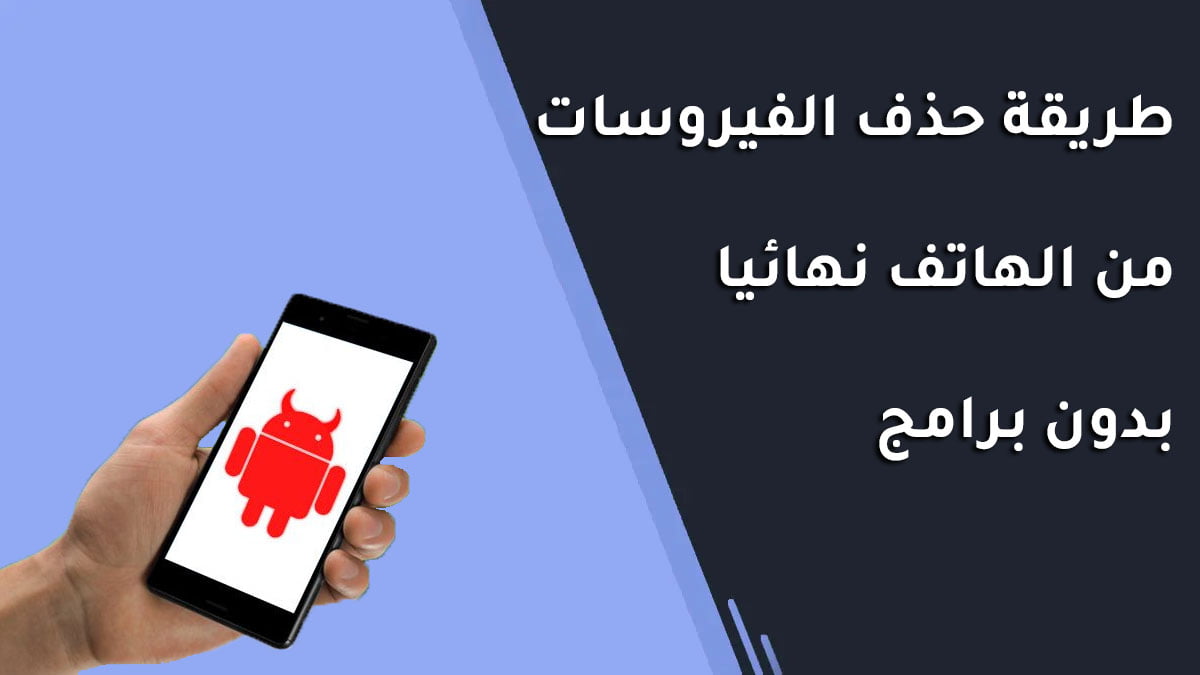
بمجرد تحديد سبب المشكلة ، يمكنك الانتقال إلى طريقة حذف الفيروسات من الهاتف نهائيا بدون برامج بإتباع الخيارات التالية :
الخيار 1: مسح ذاكرة التخزين المؤقت للمتصفح
يعد مسح ذاكرة التخزين المؤقت فعالاً للإعلانات المنبثقة على المتصفحات والتطبيقات الأخرى. الخطوات التي يجب اتباعها هي:
الخطوة 1 : قم بتشغيل المتصفح على هاتف الأندرويد الخاص بك ، على سبيل المثال ، Google Chrome.
الخطوة 2 : انقر فوق النقاط الثلاث في الزاوية العلوية اليمنى من الشاشة ، وحدد الإعدادات ، وحدد الخصوصية والأمان ، وامسح بيانات التصفح ، وحدد المربع الذي يشير إلى الصور والملفات المخزنة مؤقتًا ، وانقر فوق مسح البيانات .
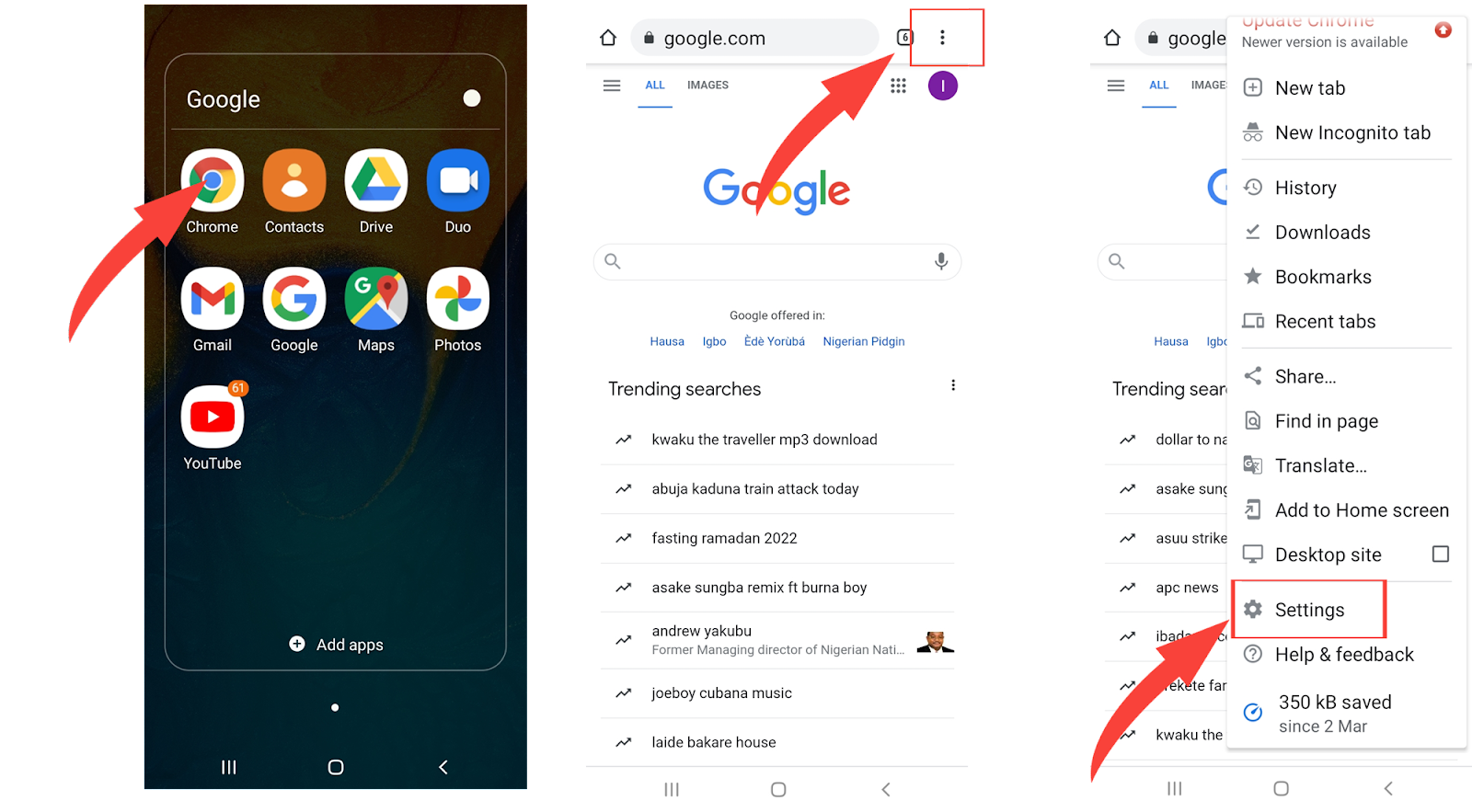
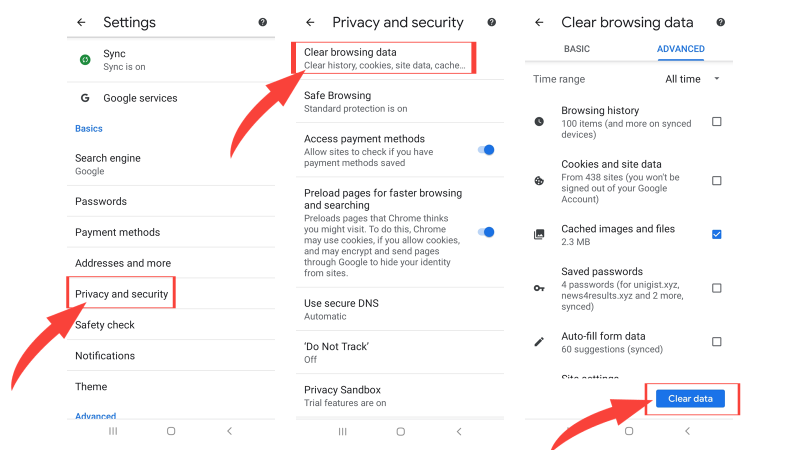
الخيار 2: إلغاء تثبيت التطبيق في الوضع الآمن
عندما ينتقل جهاز الأندرويد إلى الوضع الآمن ، يتم تعطيل جميع التطبيقات والبرامج الضارة التابعة لجهات خارجية وتتوقف عن العمل. بالنسبة لهذا الخيار ، ستحتاج إلى اتباع الخطوات أدناه.
الخطوة 1 : قم بتبديل الهاتف إلى الوضع الآمن بالضغط مع الاستمرار على زر التشغيل للكشف عن خيار إيقاف التشغيل .
الخطوة 2 : اضغط لفترة طويلة على خيار إيقاف التشغيل المكشوف لمدة ثانيتين تقريبًا.
الخطوة 3 : انقر فوق “موافق” عندما يُطلب منك تأكيد إعادة التشغيل في الوضع الآمن .
الخطوة 4 : بمجرد الوصول إلى الوضع الآمن ، تأكد من عدم اكتشاف المشكلات التي لوحظت قبل إعادة التشغيل. إذا كان جهازك يعمل بشكل أسرع مما كان عليه قبل إعادة التشغيل ، فهذا تأكيد إضافي أنه يجب عليك إزالة الفيروس من هاتف الأندرويد يدويًا.
الخطوة 5 : انتقل إلى ” الإعدادات ” ، ثم ” التطبيقات ” لإلغاء تثبيت أي تطبيقات مشبوهة تم تنزيلها منذ أن لاحظت أعراض فيروس الأندرويد. تعمل بعض التطبيقات الضارة على تعطيل زر إلغاء التثبيت ، والذي يمكن حله عن طريق إزالة الامتيازات الإدارية للتطبيق.
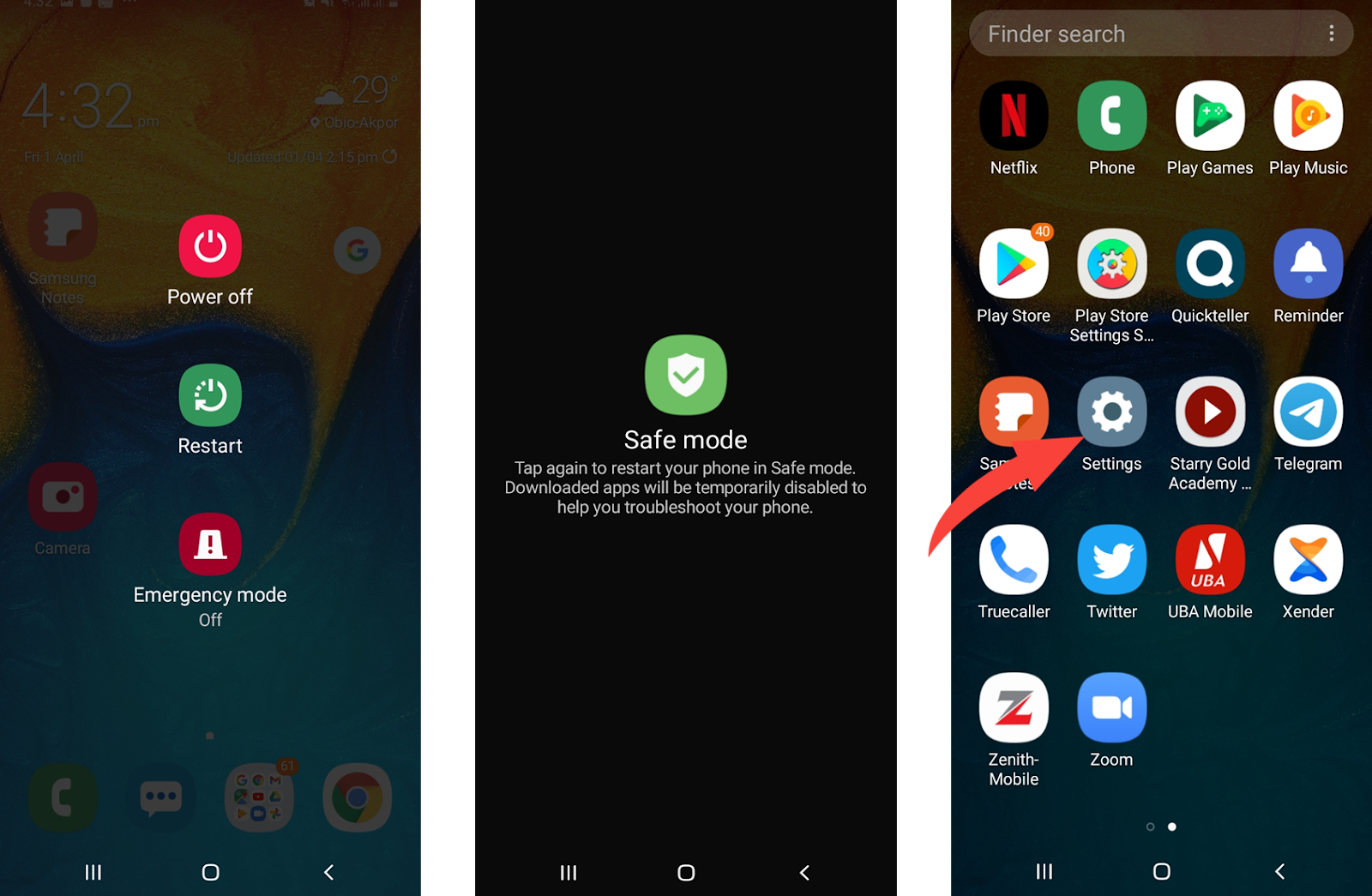
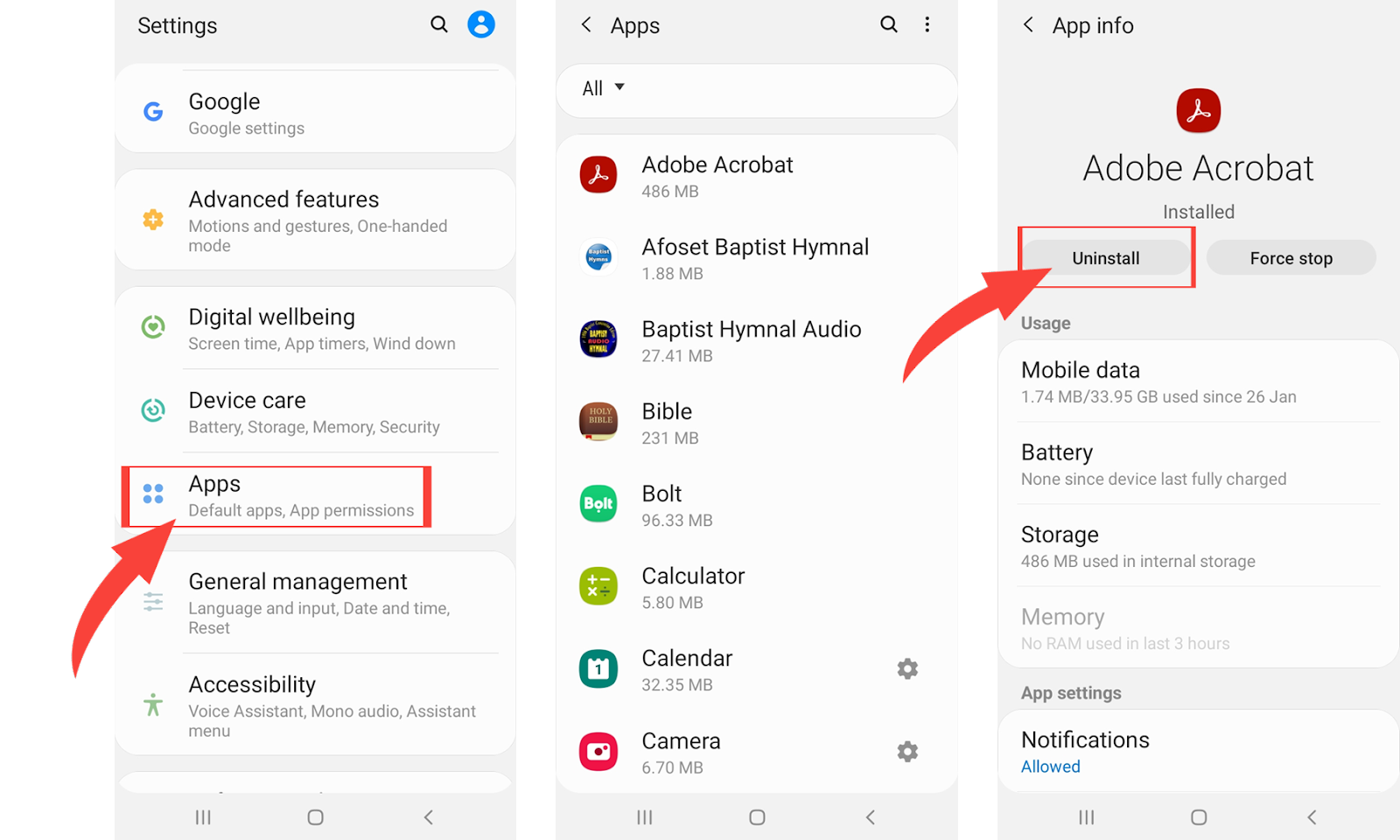
الخطوة 6 : اذهب إلى الإعدادات ، ثم المقاييس الحيوية والأمان . انقر فوق إعدادات الأمان الأخرى ثم تطبيقات مسؤول الجهاز . قد يختلف المسار بناءً على إصدار نظام التشغيل الأندرويد أو الجهاز ، ولكن الهدف هو العثور على خيار مسؤول الجهاز . في معظم أجهزة الأندرويد، يمكنك البحث عن مسؤول الجهاز في قائمة الإعدادات. إذا كان التطبيق المشبوه مدرجًا بين المسؤولين ، فتأكد من عدم تحديد المربع المجاور له ، ثم حدد إلغاء التنشيط.
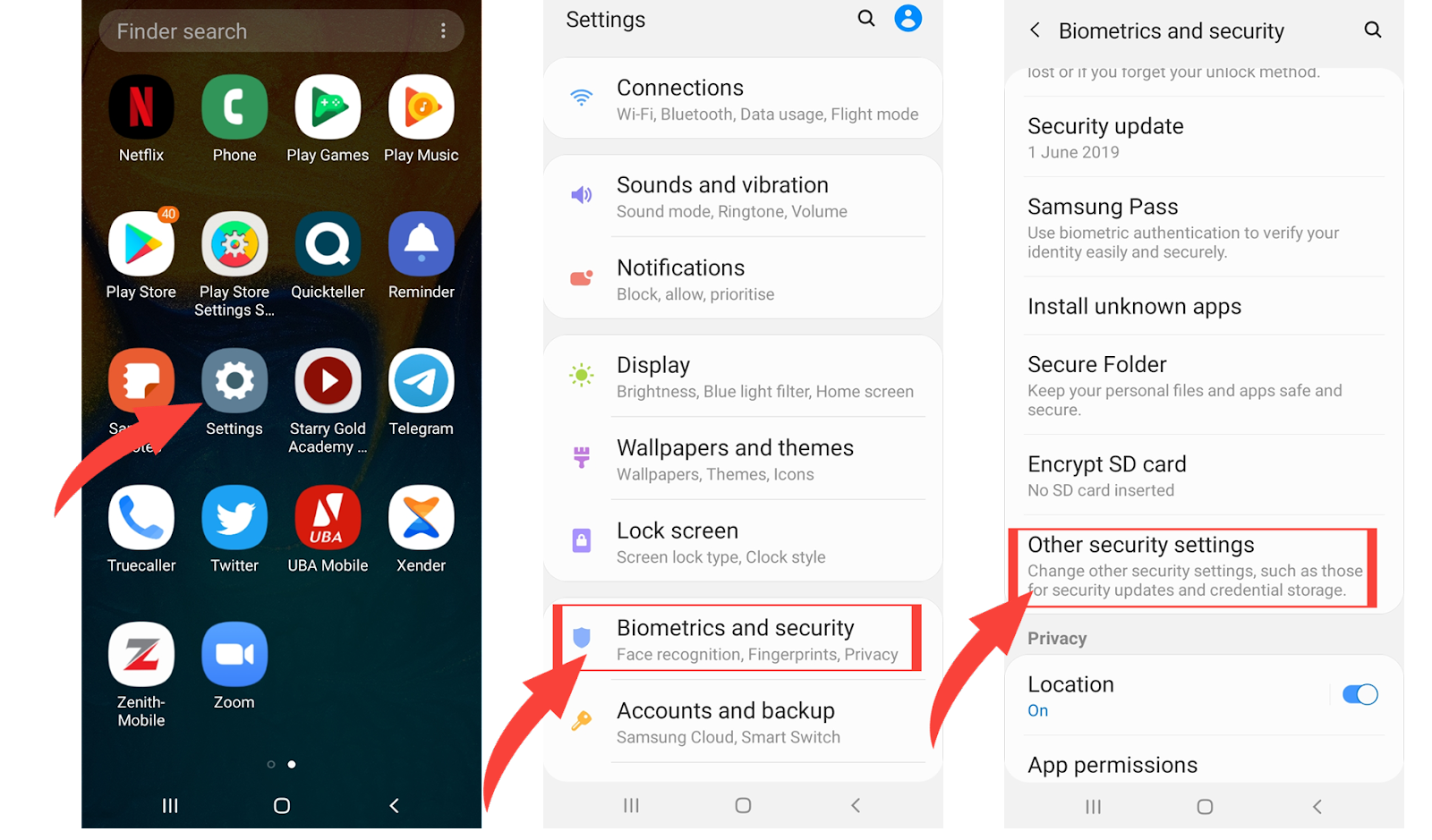
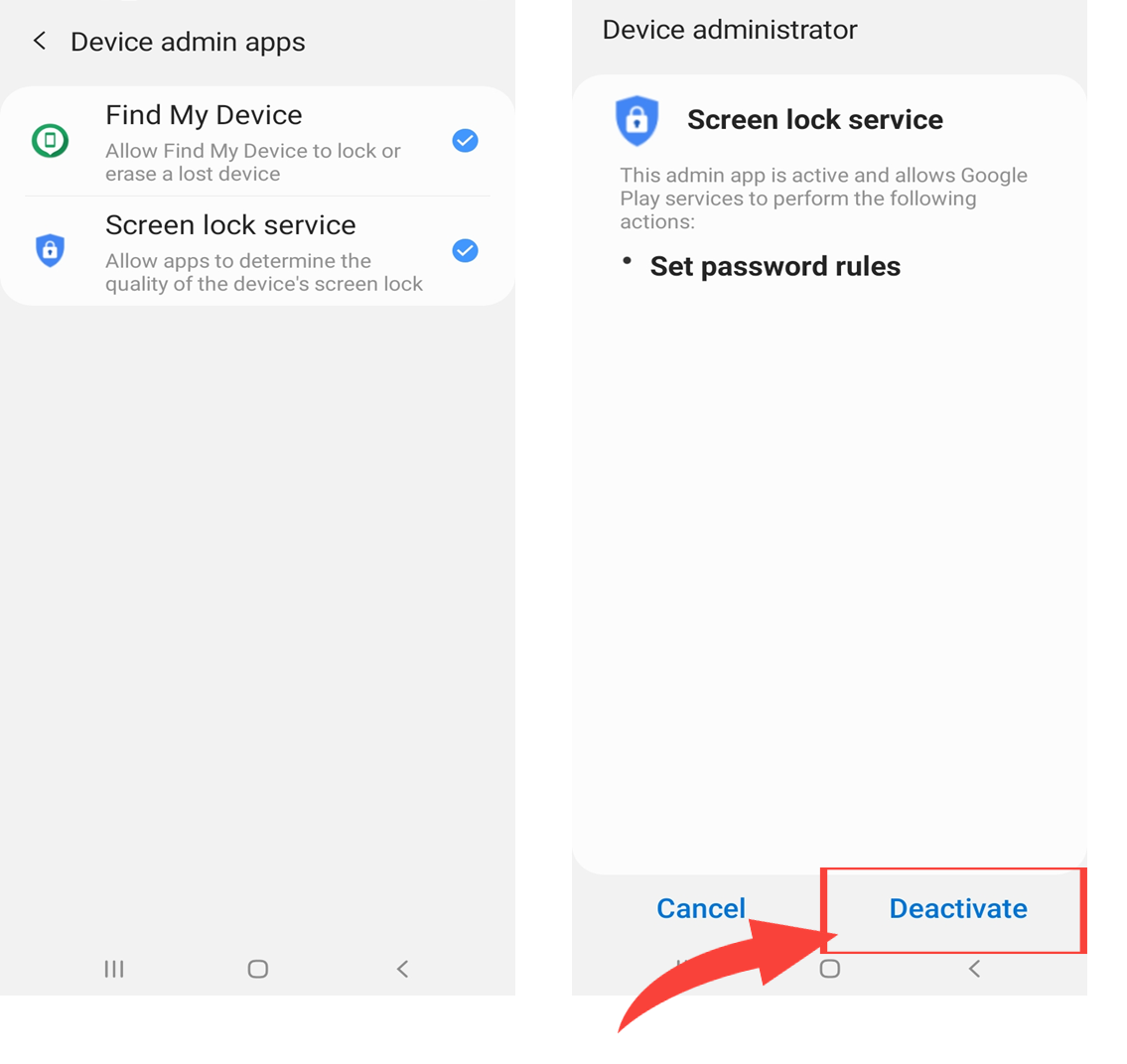
الخطوة 7 : يجب أن يكون زر إلغاء التثبيت الخاص بالتطبيق الضار مستجيبًا الآن ، ويمكنك المضي قدمًا وإلغاء تثبيت البرامج الضارة.
الخطوة 8 : انتقل إلى مجلد التنزيلات ، وابحث عن ملف تثبيت التطبيق الضار .apk واحذفه .
الخطوة 9 : أعد تشغيل هاتفك بشكل طبيعي وتأكد من حل أعراض فيروس الأندرويد.
الخيار 3: إعادة تعيين هاتف الأندرويد الخاص بك
يمكن أن تساعد إعادة ضبط إعدادات المصنع لهاتفك في إزالة الفيروسات. تعيد إعادة ضبط المصنع هاتف الأندرويد إلى حالته الأولية. سيتم حذف جميع التطبيقات وبياناتها بعد إجراء إعادة التعيين ، لذلك يُنصح بإجراء نسخة احتياطية من الملفات قبل المتابعة.
الخطوة 1: اذهب إلى ” الإعدادات ” ، وابحث عن زر ” الإدارة العامة ” وانقر على زر ” ريس تي”. ثم ابحث عن إعادة تعيين بيانات المصنع وانقر فوق إعادة تعيين الجهاز .
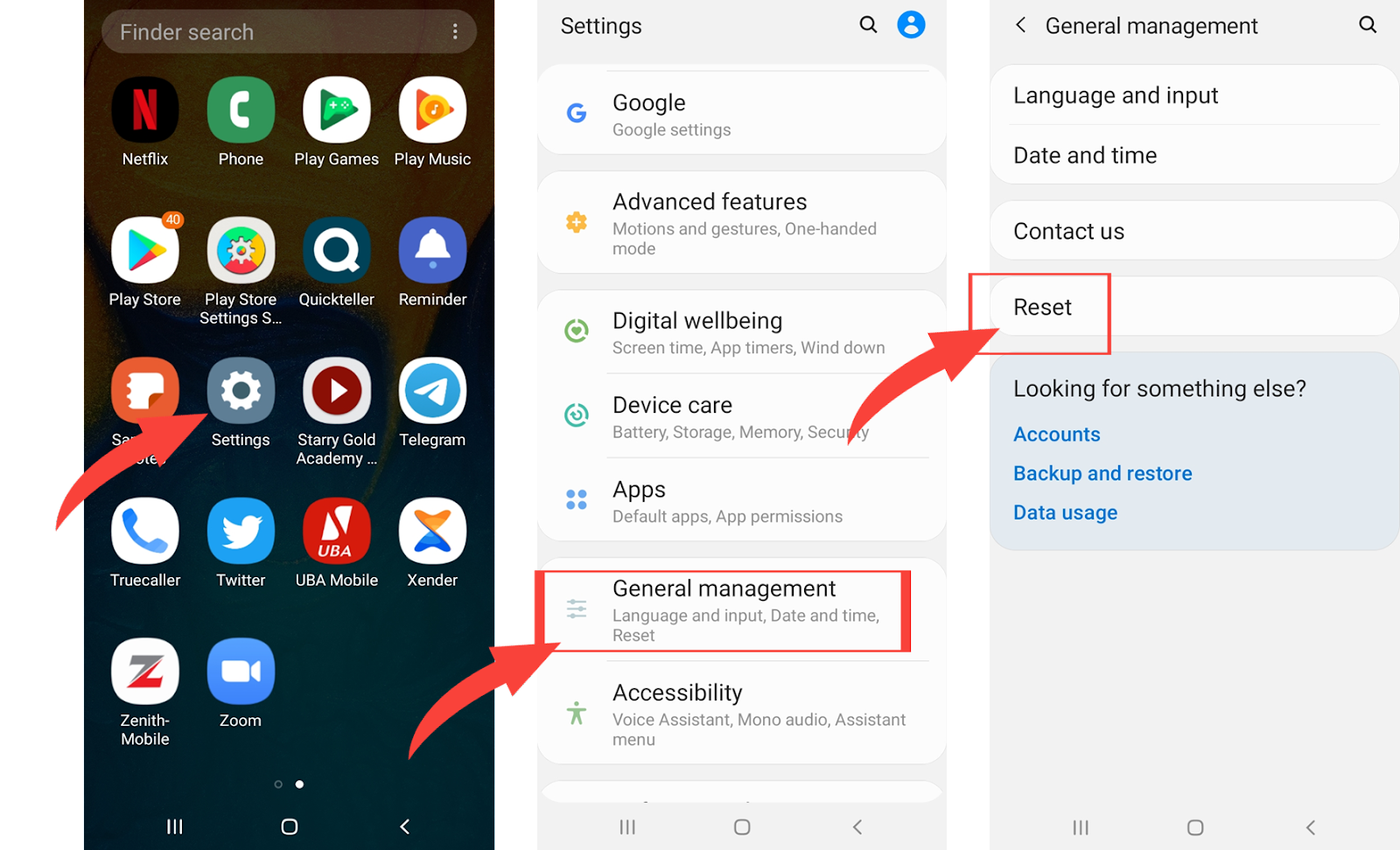
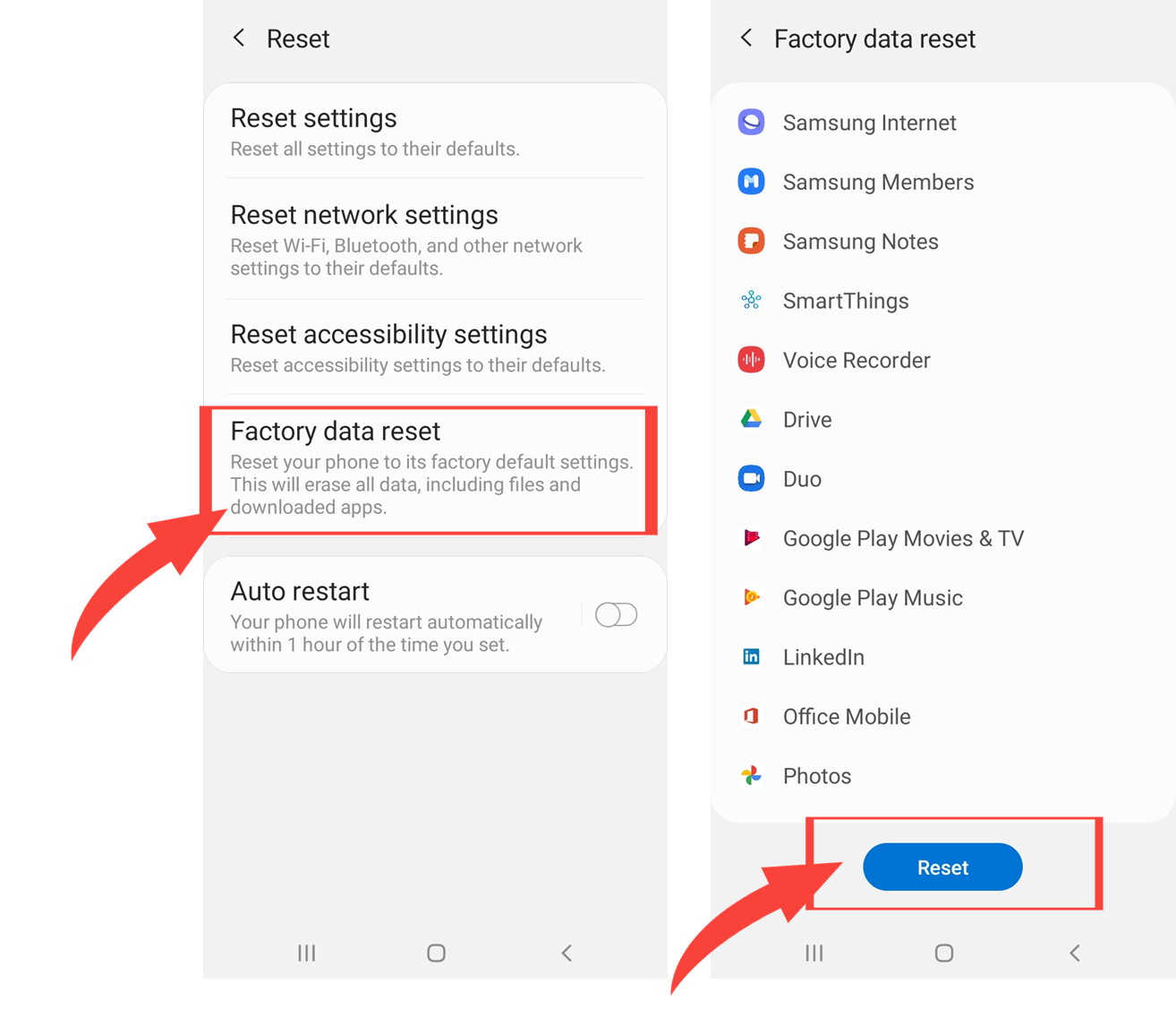
الخطوة 2 : أدخل كلمة مرور الجهاز عندما يُطلب منك ذلك.
الخطوة 3 : أعد تشغيل الجهاز (يجب أن تبدأ إعادة التشغيل تلقائيًا بعد إدخال كلمة مرور الجهاز) وإكمال إعداد الهاتف.
الخطوة 4: إذا قمت بعمل نسخة احتياطية لهاتفك باستمرار قبل أن تبدأ في تنظيف الهاتف من الفيروسات ، فقد ترغب في استعادة آخر نسخة احتياطية قمت بها قبل ملاحظة الأعراض.
حافظ على جهاز الأندرويد الخاص بك آمنًا ومحميًا
إذن هذه هي الطريقة التي يمكنك بها إزالة الفيروسات من هاتف الأندرويد يدويًا. ومع ذلك ، من الأفضل تجنب مثل هذه التطبيقات الضارة على هاتفك في المقام الأول. اتبع بعض أفضل الممارسات وكن يقظًا جدًا بشأن أمان هاتفك ، فقد تنخفض فرص الإصابة بالفيروس إلى لا شيء.
1. تثبيت التطبيقات فقط من متجر Google Play
هناك العديد من متاجر التطبيقات التي تتيح لك تنزيل التطبيقات. يحظر جهاز الأندرويد الخاص بك تثبيت هذه التطبيقات افتراضيًا من أجل السلامة والأمان. قد يؤدي تثبيت تطبيق من مصدر غير معروف إلى وجود رمز مصاب يمكن أن يؤدي إلى إتلاف هاتفك. لذلك ، يوصى دائمًا بتنزيل التطبيقات من متجر Google Play.
2. تحقق من أذونات التطبيق
تتطلب تطبيقات الأندرويد الوصول إلى معلومات هاتفك مثل التخزين والكاميرا وجهات الاتصال وسجلات المكالمات والرسائل وما إلى ذلك. هذه الأذونات مطلوبة لتشغيل ميزات معينة في التطبيق. على سبيل المثال ، يتطلب تطبيق تحرير الصور الوصول إلى مساحة تخزين هاتفك ولكن الوصول إلى لوحة المفاتيح يعد إشارة لشيء ساخر. إذا رأيت أي إذن تطبيق غير ضروري غير مطلوب لوظائفه – فتجنبه.
في حين أن غالبية التطبيقات ستطلب إذن الوصول قبل تثبيتها ، لن يعرضها البعض. إذا وجدت مثل هذه التطبيقات ، فيمكنك دائمًا التحقق من الأذونات وتغييرها ضمن أذونات التطبيق في الإعدادات وكذلك متجر Play.
3. حافظ على الأندرويد محدثًا
يبتكر مصنعو الأجهزة ، وكذلك Google ، تحديثات متكررة لإصلاح الأخطاء وتحسين الميزات والأداء. يتضمن هذا أيضًا تحديثات الأمان والتصحيحات لحماية أفضل. لذلك من الجيد أن تحافظ على تحديث هاتفك باستمرار. يمكنك التحقق من تحديثات النظام في قائمة الإعدادات.
4. كن يقظا
آخر شيء ولكن أهم شيء يمكنك القيام به هو توخي الحذر الشديد سواء كان ذلك بالنقر فوق الروابط في رسائل البريد الإلكتروني والرسائل النصية أو حتى تنزيل التطبيقات. يقظتك يمكن أن تنقذك من فوضى كبيرة.
الخلاصة :
كانت هواتف الأندرويد من بين الأجهزة الأكثر استهدافًا من قبل الجرائم الإلكترونية. يجب على المستخدمين توخي مزيد من الحذر ، ودائمًا تثبيت برامج مكافحة الفيروسات على هواتفهم والانتباه إلى مصادر التطبيقات التي يقومون بتنزيلها. متجر جوجل بلاي هو الرهان الأكثر أمانًا لتنزيل التطبيقات ولكن تأكد من قراءة تعليقات المستخدمين.
يجب عليك أيضًا توخي الحذر مع صفحات الويب التي تزورها والروابط التي تنقر عليها. يمكن أن تصاب الروابط أيضًا ، لذا انتبه جيدًا لحالات التهجئة وحتى الأحرف ، خاصةً مع الأحرف المتشابهة بصريًا.
عند مشاركة الملفات ، يمكن أن تصيب الأجهزة بعضها البعض ، لذلك من الأفضل التأكد من أن الأجهزة التي تتلقاها أو تنقل الملفات إليها خالية من الفيروسات. في هذه المقالة ، ربما تكون قد تعلمت كيفية إزالة الفيروسات من الأندرويد يدويًا ، ولكن لا يزال يتعين عليك توخي الحذر.
كانت هذه المقالة حول طريقة حذف الفيروسات من الهاتف نهائيا بدون برامج.
مواضيع ذات صلة :
كيفية مسح ذاكرة التخزين المؤقت على أندرويد


